ما هي شبكة VPN؟ مزايا وعيوب شبكة VPN الافتراضية الخاصة

ما هو VPN، وما هي مزاياه وعيوبه؟ لنناقش مع WebTech360 تعريف VPN، وكيفية تطبيق هذا النموذج والنظام في العمل.
إذا كنت تُصنّع جهاز كمبيوتر شخصيًا وقررت الاستثمار في ذاكرة وصول عشوائي (RAM) سريعة ، فكيف تضمن عملها بالسرعة المُعلنة؟ قد لا تعلم ذلك، ولكن في الواقع، ستعمل ذاكرة الوصول العشوائي دائمًا بسرعة أبطأ من المُصممة لها، إلا إذا ضبطت سرعتها يدويًا أو فعّلت تقنية Intel XMP لتحسينها.
يرجى ملاحظة أن هذا الخيار غير متوفر في جميع لوحات الأم BIOS ، وليست كل وحدات ذاكرة الوصول العشوائي (RAM) مزودة بملف تعريف XMP. بعض طُرز ذاكرة الوصول العشوائي مصممة للعمل بسرعات قياسية فقط. ومع ذلك، إذا كنت تُنشئ جهاز ألعاب خاص بك وتشتري نظام ذاكرة وصول عشوائي (RAM) يُعلن عنه بأنه فائق السرعة، فعليك بالتأكيد شراء جهاز يدعم خيار XMP.
لماذا نحتاج إلى XMP؟
قبل تمكين XMP، من المهم فهم كيفية اتصال وحدة المعالجة المركزية الخاصة بك بذاكرة الوصول العشوائي (RAM) ولماذا يعد XMP ضروريًا في المقام الأول.
كما ترى، تتصل وحدة المعالجة المركزية (CPU) في نظامك بذاكرة الوصول العشوائي (RAM) عبر اللوحة الأم باستخدام منافذ. ومن خلال هذه المنافذ، تصل البيانات إلى وحدة المعالجة المركزية. لذلك، يجب أن تعمل اللوحة الأم ووحدة المعالجة المركزية ووحدة ذاكرة الوصول العشوائي (RAM) معًا لنقل البيانات من وحدة ذاكرة الوصول العشوائي إلى وحدة المعالجة المركزية.
لضمان عمل جميع الأجهزة بكفاءة، تستخدم اللوحة الأم لجهاز الكمبيوتر شريحة صغيرة تُخزّن بيانات BIOS (نظام الإدخال/الإخراج الأساسي) . تُفعّل هذه الشريحة عند تشغيل الكمبيوتر. بعد توصيل الطاقة، يُجري BIOS اختبارًا ذاتيًا للتشغيل (POST). خلال هذا الاختبار، تتحقق اللوحة الأم من الحالة وتُهيئ أجهزة الإدخال/الإخراج المختلفة المتصلة بوحدة المعالجة المركزية. خلال هذا الاختبار، تُحدد اللوحة الأم تردد تشغيل ذاكرة الوصول العشوائي (RAM).

لتحقيق ذلك، تتواصل اللوحة الأم مع وحدة كشف الوجود التسلسلي (SPD)، وهي شريحة تخزن معلومات مثل تردد ذاكرة الوصول العشوائي (RAM) وجهدها وتوقيتاتها. البيانات المخزنة على هذه الوحدة مُوَحَّدة وفقًا لمعايير تقنيات ذاكرة الوصول العشوائي المختلفة، مثل DDR2 وDDR3 وDDR4، من قِبل المجلس المشترك لهندسة الأجهزة الإلكترونية (JEDEC).
بفضل هذا التوحيد القياسي، يمكن لذاكرة DDR4 RAM العمل بترددات تتراوح بين 800 و1600 ميجاهرتز بمعدلات بيانات تصل إلى 3200 ميجا نقل في الثانية (MT/s). في حين أن ذاكرة RAM عالية الأداء يمكنها الوصول إلى 5333 ميجا نقل في الثانية.
هذا يطرح السؤال: كيف تتفوق ذاكرة الوصول العشوائي (RAM) على مواصفات JEDEC وتعمل بترددات أعلى؟ هنا يأتي دور XMP.
ما هو تمكين XMP؟
تعمل ذاكرة الوصول العشوائي (RAM) بسرعات قياسية تحددها JEDEC، ولكن يمكنك رفع ترددها يدويًا. يستخدم XMP جزءًا من ذاكرة الوصول العشوائي لحفظ ملف تعريف السرعة والتوقيت الذي يمكن لذاكرة الوصول العشوائي (RAM) العمل به بأمان. يؤدي تفعيل XMP إلى تهيئة الذاكرة للعمل بالسرعة والتوقيتات المحددة لها.
كيفية تمكين XMP على الذاكرة
بعض اللوحات الأم لا تدعم تقنية XMP، ولن يتوفر خيار تفعيلها، أو ستظهر باللون الرمادي عند محاولة استخدام هذه الميزة. في هذه الحالة، لا يوجد حل سوى ترقية اللوحة الأم لاستخدام XMP.
1. أعد تشغيل جهاز الكمبيوتر أو شغّله، ثم ادخل إلى UEFI/BIOS باستخدام المفتاح المخصص على اللوحة الأم. تتضمن مفاتيح الوصول الشائعة: Delete، وF1، وF2، وF10، و F12 (قد تختلف مفاتيحك). راجع دليل استخدام اللوحة الأم أو موقع الشركة المصنعة لمزيد من التفاصيل.
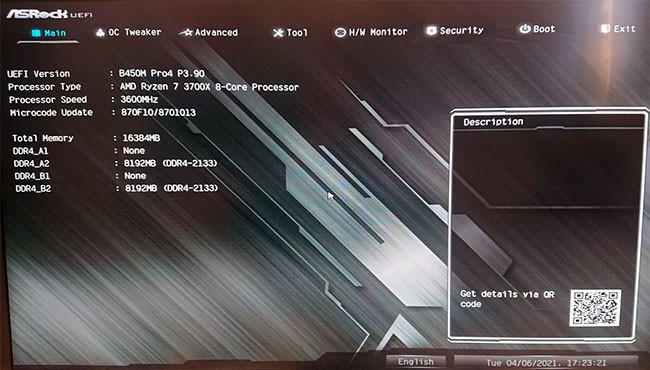
٢. ابحث عن خيار تبديل ملف تعريف XMP. إذا ظهر على الشاشة الرئيسية لـ UEFI/BIOS، ففعّله ، ثم انتقل إلى الخطوة ٦. إذا لم يظهر، فانتقل إلى الخطوة ٣.
٣. إذا لزم الأمر، فعّل الوضع المتقدم في UEFI/BIOS. عادةً ما يتم ذلك بالضغط على مفتاح F7 ، ولكن هذا الزر يعتمد على نوع اللوحة الأم. عادةً ما توجد هذه المعلومات في الزاوية اليمنى السفلية.
4. انتقل إلى قسم رفع تردد التشغيل في BIOS. قد يُسمى هذا القسم AI Tuner، أو AITweaker، أو Performance، أو Extreme Tweaker، أو Overclock Settings ، أو ما شابه.
٥. مرر قائمة الخيارات حتى تجد مفتاح تبديل ملف تعريف XMP. فعّله بالضغط على مفتاح الإدخال (Enter) عليه، أو بالنقر عليه واختيار " تشغيل" من القائمة المنسدلة. بعض اللوحات الأم، مثل اللوحة أدناه، تتطلب تحميل ملف تعريف XMP .
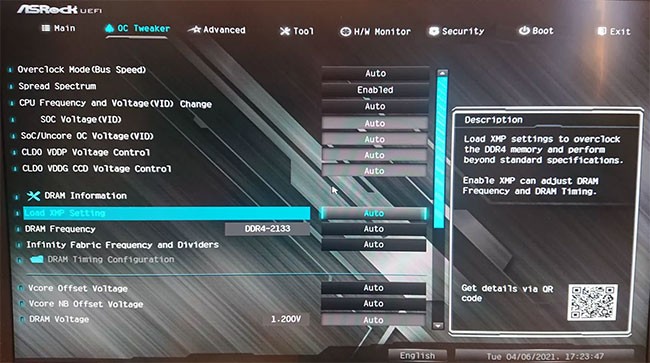
٦. احفظ إعدادات BIOS واخرج. يمكنك القيام بذلك بالضغط على زر " خروج" على لوحة المفاتيح أو الماوس واختيار حفظ الإعدادات. أو استخدم مفتاح F10 التقليدي . عند المطالبة، أكد اختيارك.
كيف أعرف إذا تم تمكين XMP؟
يمكنك التحقق من تفعيل ملف تعريف XMP بالعودة إلى UEFI/BIOS والتأكد من تفعيله . تحقق أيضًا من سرعة الذاكرة في UEFI/BIOS - قد تجدها على الشاشة الرئيسية أو في قائمة رفع تردد التشغيل - أو في شاشة ما بعد الإقلاع.
يمكنك أيضًا استخدام برنامج ويندوز مثل CPUZ للتحقق من سرعة الذاكرة. إذا تطابقت مع السرعة المُصنّفة المذكورة على عبوة الذاكرة وملصقها، فهذا يعني أن ملف تعريف XMP مُفعّل.
إذا لم يكن كذلك، فأعد تنفيذ الخطوات للتأكد من تفعيلها بشكل صحيح. إذا كنت متأكدًا من اتباعك للخطوات بشكل صحيح ولكنك لم تحصل على السرعات المتوقعة، فعليك التأكد من أن اللوحة الأم أو المعالج يسمحان برفع تردد تشغيل الذاكرة.
انظر أيضا:
ما هو VPN، وما هي مزاياه وعيوبه؟ لنناقش مع WebTech360 تعريف VPN، وكيفية تطبيق هذا النموذج والنظام في العمل.
لا يقتصر أمان Windows على الحماية من الفيروسات البسيطة فحسب، بل يحمي أيضًا من التصيد الاحتيالي، ويحظر برامج الفدية، ويمنع تشغيل التطبيقات الضارة. مع ذلك، يصعب اكتشاف هذه الميزات، فهي مخفية خلف طبقات من القوائم.
بمجرد أن تتعلمه وتجربه بنفسك، ستجد أن التشفير سهل الاستخدام بشكل لا يصدق وعملي بشكل لا يصدق للحياة اليومية.
في المقالة التالية، سنقدم العمليات الأساسية لاستعادة البيانات المحذوفة في نظام التشغيل Windows 7 باستخدام أداة الدعم Recuva Portable. مع Recuva Portable، يمكنك تخزينها على أي وحدة تخزين USB مناسبة، واستخدامها وقتما تشاء. تتميز الأداة بصغر حجمها وبساطتها وسهولة استخدامها، مع بعض الميزات التالية:
يقوم برنامج CCleaner بالبحث عن الملفات المكررة في بضع دقائق فقط، ثم يسمح لك بتحديد الملفات الآمنة للحذف.
سيساعدك نقل مجلد التنزيل من محرك الأقراص C إلى محرك أقراص آخر على نظام التشغيل Windows 11 على تقليل سعة محرك الأقراص C وسيساعد جهاز الكمبيوتر الخاص بك على العمل بسلاسة أكبر.
هذه طريقة لتقوية نظامك وضبطه بحيث تحدث التحديثات وفقًا لجدولك الخاص، وليس وفقًا لجدول Microsoft.
يوفر مستكشف ملفات Windows خيارات متعددة لتغيير طريقة عرض الملفات. ما قد لا تعرفه هو أن أحد الخيارات المهمة مُعطّل افتراضيًا، مع أنه ضروري لأمان نظامك.
باستخدام الأدوات المناسبة، يمكنك فحص نظامك وإزالة برامج التجسس والبرامج الإعلانية والبرامج الضارة الأخرى التي قد تكون مختبئة في نظامك.
فيما يلي قائمة بالبرامج الموصى بها عند تثبيت جهاز كمبيوتر جديد، حتى تتمكن من اختيار التطبيقات الأكثر ضرورة والأفضل على جهاز الكمبيوتر الخاص بك!
قد يكون من المفيد جدًا حفظ نظام تشغيل كامل على ذاكرة فلاش، خاصةً إذا لم يكن لديك جهاز كمبيوتر محمول. ولكن لا تظن أن هذه الميزة تقتصر على توزيعات لينكس - فقد حان الوقت لتجربة استنساخ نظام ويندوز المُثبّت لديك.
إن إيقاف تشغيل بعض هذه الخدمات قد يوفر لك قدرًا كبيرًا من عمر البطارية دون التأثير على استخدامك اليومي.
Ctrl + Z هو مزيج مفاتيح شائع جدًا في ويندوز. يتيح لك Ctrl + Z التراجع عن إجراءات في جميع أقسام ويندوز.
تُعدّ الروابط المختصرة مفيدةً لإزالة الروابط الطويلة، لكنها تُخفي أيضًا وجهتها الحقيقية. إذا كنت ترغب في تجنّب البرامج الضارة أو التصيّد الاحتيالي، فإنّ النقر العشوائي على هذا الرابط ليس خيارًا حكيمًا.
بعد انتظار طويل، تم إطلاق التحديث الرئيسي الأول لنظام التشغيل Windows 11 رسميًا.
ما هو VPN، وما هي مزاياه وعيوبه؟ لنناقش مع WebTech360 تعريف VPN، وكيفية تطبيق هذا النموذج والنظام في العمل.
لا يقتصر أمان Windows على الحماية من الفيروسات البسيطة فحسب، بل يحمي أيضًا من التصيد الاحتيالي، ويحظر برامج الفدية، ويمنع تشغيل التطبيقات الضارة. مع ذلك، يصعب اكتشاف هذه الميزات، فهي مخفية خلف طبقات من القوائم.
بمجرد أن تتعلمه وتجربه بنفسك، ستجد أن التشفير سهل الاستخدام بشكل لا يصدق وعملي بشكل لا يصدق للحياة اليومية.
في المقالة التالية، سنقدم العمليات الأساسية لاستعادة البيانات المحذوفة في نظام التشغيل Windows 7 باستخدام أداة الدعم Recuva Portable. مع Recuva Portable، يمكنك تخزينها على أي وحدة تخزين USB مناسبة، واستخدامها وقتما تشاء. تتميز الأداة بصغر حجمها وبساطتها وسهولة استخدامها، مع بعض الميزات التالية:
يقوم برنامج CCleaner بالبحث عن الملفات المكررة في بضع دقائق فقط، ثم يسمح لك بتحديد الملفات الآمنة للحذف.
سيساعدك نقل مجلد التنزيل من محرك الأقراص C إلى محرك أقراص آخر على نظام التشغيل Windows 11 على تقليل سعة محرك الأقراص C وسيساعد جهاز الكمبيوتر الخاص بك على العمل بسلاسة أكبر.
هذه طريقة لتقوية نظامك وضبطه بحيث تحدث التحديثات وفقًا لجدولك الخاص، وليس وفقًا لجدول Microsoft.
يوفر مستكشف ملفات Windows خيارات متعددة لتغيير طريقة عرض الملفات. ما قد لا تعرفه هو أن أحد الخيارات المهمة مُعطّل افتراضيًا، مع أنه ضروري لأمان نظامك.
باستخدام الأدوات المناسبة، يمكنك فحص نظامك وإزالة برامج التجسس والبرامج الإعلانية والبرامج الضارة الأخرى التي قد تكون مختبئة في نظامك.
فيما يلي قائمة بالبرامج الموصى بها عند تثبيت جهاز كمبيوتر جديد، حتى تتمكن من اختيار التطبيقات الأكثر ضرورة والأفضل على جهاز الكمبيوتر الخاص بك!
قد يكون من المفيد جدًا حفظ نظام تشغيل كامل على ذاكرة فلاش، خاصةً إذا لم يكن لديك جهاز كمبيوتر محمول. ولكن لا تظن أن هذه الميزة تقتصر على توزيعات لينكس - فقد حان الوقت لتجربة استنساخ نظام ويندوز المُثبّت لديك.
إن إيقاف تشغيل بعض هذه الخدمات قد يوفر لك قدرًا كبيرًا من عمر البطارية دون التأثير على استخدامك اليومي.
Ctrl + Z هو مزيج مفاتيح شائع جدًا في ويندوز. يتيح لك Ctrl + Z التراجع عن إجراءات في جميع أقسام ويندوز.
تُعدّ الروابط المختصرة مفيدةً لإزالة الروابط الطويلة، لكنها تُخفي أيضًا وجهتها الحقيقية. إذا كنت ترغب في تجنّب البرامج الضارة أو التصيّد الاحتيالي، فإنّ النقر العشوائي على هذا الرابط ليس خيارًا حكيمًا.
بعد انتظار طويل، تم إطلاق التحديث الرئيسي الأول لنظام التشغيل Windows 11 رسميًا.













